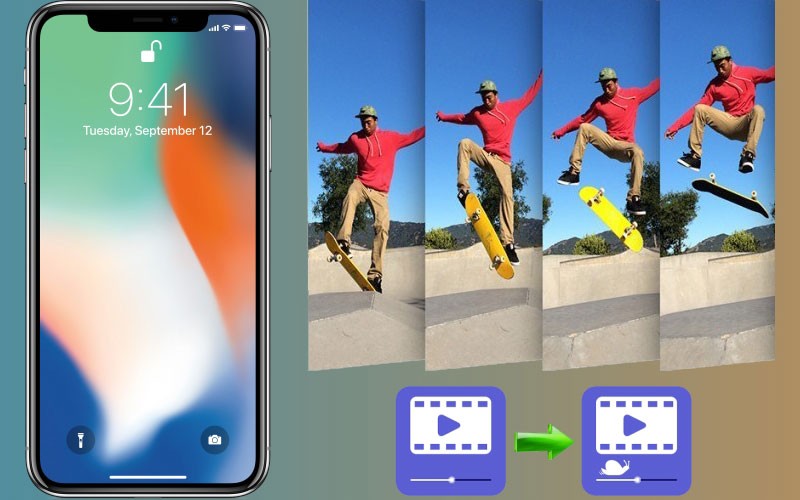
La función de cámara lenta es uno de los mejores efectos para hacer que tu video sea divertido e interesante. Por supuesto, esta función puede darle a tu video un efecto de desaceleración y puede enfatizar cierta escena del video para hacerlo más intenso y dramático. Afortunadamente, ahora puedes convertir videos a cámara lenta en iPhone. Hay muchos editores de video que pueden convertir tus videos a cámara lenta. Aquí vamos a enumerar algunas de las mejores y más viables aplicaciones para ti. Echa un vistazo para conocerlas.
Cómo convertir un video a cámara lenta
BeeCut
El primero en la lista para ralentizar un video es BeeCut. Esta aplicación simple pero útil tiene muchas funciones para elegir. Una de las nuevas características de BeeCut es su función de cambiar la velocidad del video. Puedes usarla para ajustar la velocidad de tu video. Además, también puedes seleccionar entre diferentes formatos de salida de video como MP4, MKV, MOV y otros. Sigue los pasos para comenzar a ralentizar el video con esta aplicación de edición de video en cámara lenta.
- Descarga e instala BeeCut de la App Store en tu iPhone.
- Sube tu video tocando el ícono amarillo “+”. Toca “Siguiente paso” y selecciona la relación de aspecto como 9:16, 16:9, 4:3, etc. Presiona “Confirmar”.
- Resalta el video que has subido y toca “Velocidad”. Deslice el botón “Amarillo” en la barra de velocidad hacia la izquierda para personalizar la velocidad de tu video.
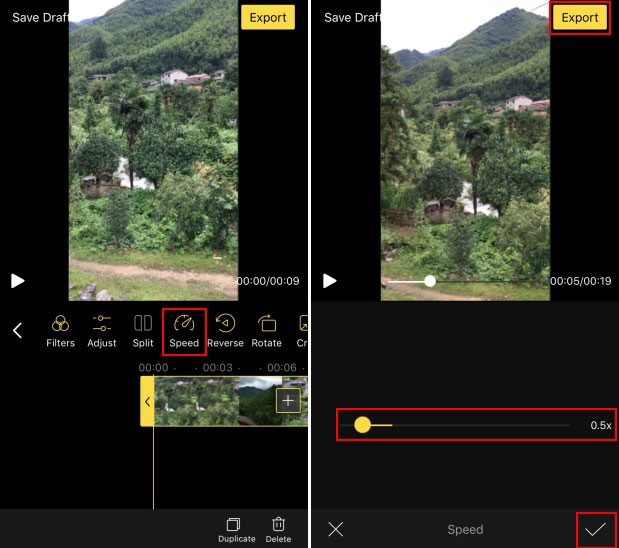
4. Toca “Verificar” una vez que hayas terminado. Presiona finalmente el botón “Exportar” para guardar el video en tu iPhone.
iMotion
Otra aplicación de cámara lenta que puede ayudarte es iMotion. Esta aplicación te permite crear y grabar un video y editarlo usando una técnica única de cámara lenta. Además, crear y editar tus videos será súper fácil con su interfaz intuitiva. Además, además de ser una aplicación de cámara lenta para iPhone, esta herramienta también ofrece una función para compartir la galería de iMotion para que puedas compartir y cargar tus videos en diferentes sitios de redes sociales como Facebook, YouTube y más. Para comenzar a ralentizar videos usando esta aplicación, sigue los pasos a continuación.
- Descarga la aplicación desde la App Store en tu iPhone.
- Inicia la aplicación y haz clic en el botón “Nueva Película”. Selecciona “Lapso de Tiempo” y luego toca el botón “Iniciar”.
- En la interfaz de grabación, toca el botón “Capturar” para comenzar a grabar tu video.
- Ajusta la velocidad de tu video grabado y luego presiona el botón “Exportar” para guardarlo.
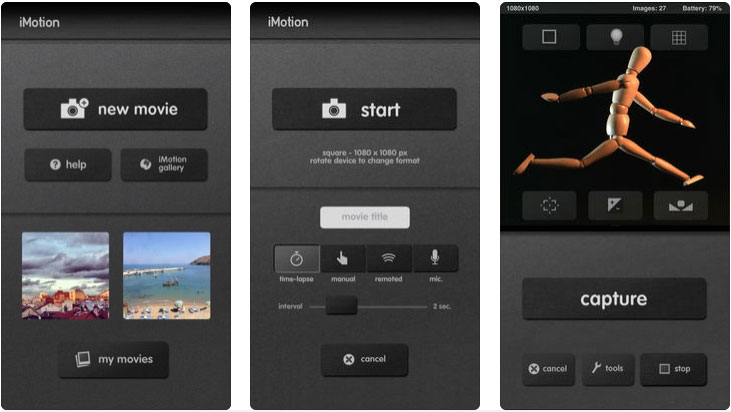
Videoshop
Videoshop es uno de los mejores editores de video para iOS que puedes usar para ralentizar o acelerar tu video. Además, también puedes agregar una serie de videos para fusionarlos o convertirlos a cámara lenta. Puedes elegir entre una variedad de funciones, como invertir, copiar y ralentizar. Haz un video en cámara lenta siguiendo los pasos a continuación.
- Descarga la aplicación desde la App Store. Ábrela después de instalarla.
- Selecciona si desea “Grabar” o “Importar Clip”.
- Una vez que el video esté listo, selecciona la “Velocidad” y luego mueve el puntero hacia la izquierda para reducir la velocidad. Una vez hecho esto, presiona el icono “Verificar” para ajustar la velocidad.
- Presiona “Siguiente” en la esquina superior derecha de la pantalla para elegir filtros y temas.
- Finalmente, presiona el icono “Compartir” para guardar tu video en sitios web de redes sociales como Vimeo, Instagram, Facebook, Tik Tok, etc. a través de tu cuenta.
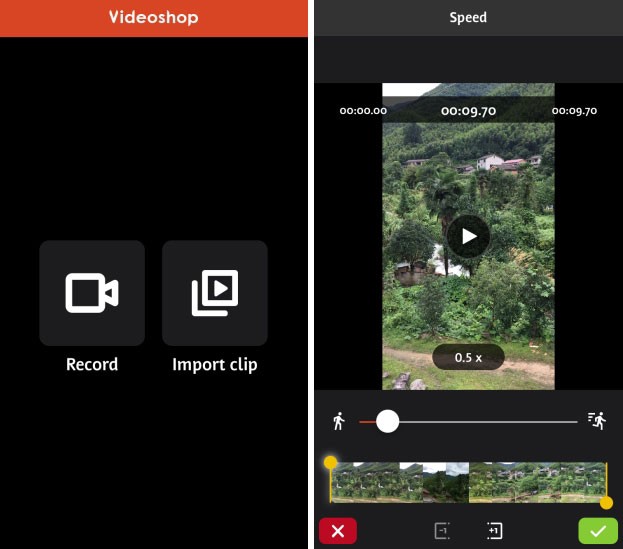
Conclusión
Estas son algunas de las mejores aplicaciones que puedes usar para convertir y ralentizar tus videos. Puedes elegir entre estas tres aplicaciones para ver cuál te conviene más. Sin embargo, si estás buscando la mejor aplicación de cámara lenta para iPhone con una interfaz de usuario fácil de usar y funciones fáciles de navegar, te recomendamos que pruebes BeeCut.
Dejar un comentario